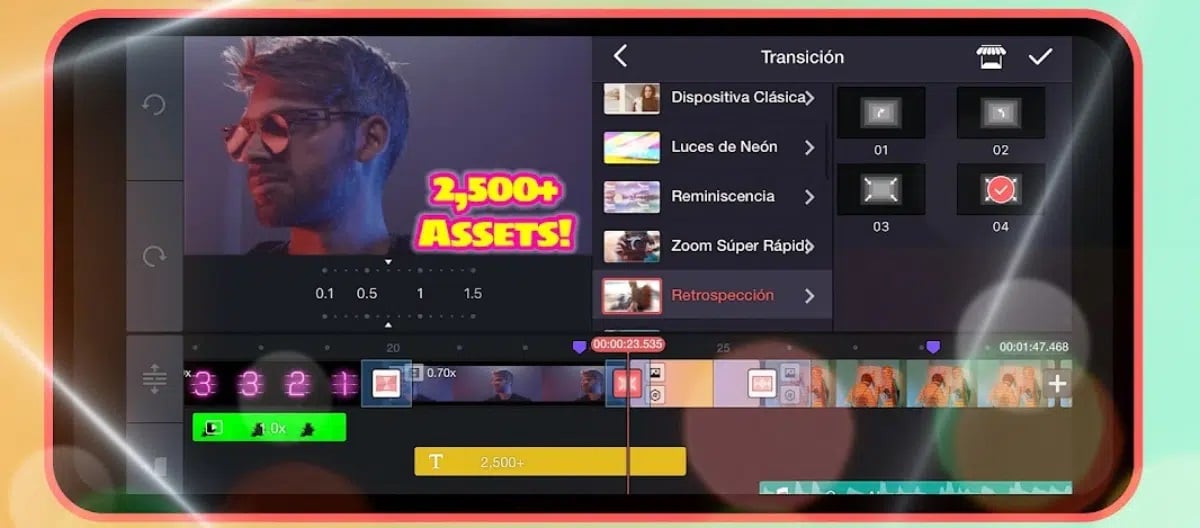
Η επεξεργασία βίντεο έχει εξελιχθεί με τα χρόνια, δεν χρειάζεται να χρησιμοποιήσετε υπολογιστή για να εφαρμόσετε εφέ και να αποθηκεύσετε το έργο. Με μια φορητή συσκευή είναι υπεραρκετό να μπορείτε να εφαρμόσετε τυχόν αλλαγές στα κλιπ και όλα αυτά με τις διάφορες εφαρμογές που είναι διαθέσιμες στο Play Store.
Σήμερα ανακοινώνουμε οι καλύτερες εφαρμογές για την επιτάχυνση των βίντεο στο κινητό, αποτέλεσμα των πολλών προσβάσιμων, αφού οι πόροι μερικές φορές είναι σχεδόν άπειροι. Ως ιδιόκτητο εργαλείο, αυτό που το κάνει είναι το Petal Clip της Huawei, το οποίο περιλαμβάνεται στο smartphone της μάρκας.
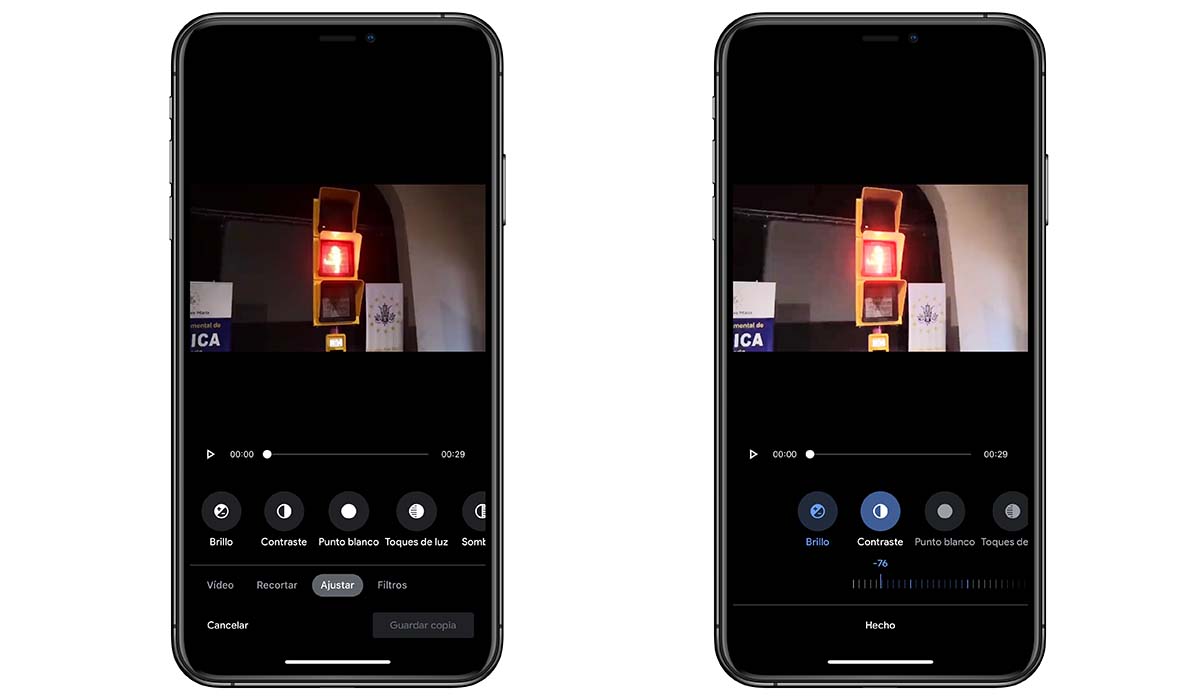
Kinemaster

Kinemaster έχει γίνει μια σημαντική εφαρμογή όταν πρόκειται για επεξεργασία βίντεο στο android κινητό, τόσο πολύ που χρησιμοποιείται από αρκετά εκατομμύρια ανθρώπους σήμερα. Δεδομένου του μεγάλου εύρους επιλογών του, θεωρείται ένα από τα καλύτερα βαθμολογημένα, με υψηλή βαθμολογία από τους χρήστες.
Ανάμεσα στις πολλές λειτουργίες του, Το Kinemaster μπορεί να επιταχύνει τα βίντεο σε διάφορες ταχύτητες, το μέγιστο ξεπερνά το 4x, εκτός από το να μπορείς να βάλεις το κλιπ σε αργή κίνηση. Η εφαρμογή προσθέτει επιλογές για να συμπεριλάβει κείμενα, να προσθέσει ειδικά εφέ, να ενσωματώσει μουσικά κομμάτια και πολλά άλλα πρόσθετα, συμπεριλαμβανομένων φίλτρων.
Από τα δυνατά του σημεία, είναι ένα εργαλείο αναγνωρισμένο ως επαγγελματικό για όλες τις λειτουργίες που περιλαμβάνονται, χωρίς καμία διαφήμιση, σας επιτρέπει επίσης να καταγράφετε και να προσθέτετε φίλτρα. Η εφαρμογή έχει ληφθεί από περισσότερα από 100 εκατομμύρια άτομα και λαμβάνει βαθμολογία 4,3 αστεριών από τα πέντε πιθανά. Προσφέρετε αγορές μέσω εργαλείου.
Για να επιταχύνετε τα βίντεο στο KinemasterΚάντε τα εξής:
- Κατεβάστε και εγκαταστήστε την εφαρμογή Kinemaster στο κινητό σας
- Προσθέστε ένα βίντεο στην εφαρμογή με το σύμβολο "+".
- Κάντε κλικ στο "Clip", θα σας εμφανίσει ένα εικονίδιο Saxon
- Επιβεβαιώστε με το κουμπί επαλήθευσης στα δεξιά
- Τώρα πατήστε το κουμπί "Κοινή χρήση".
- Ήδη στην ενότητα βίντεο πρέπει να κάνετε κλικ στο "Έλεγχος ταχύτητας" και θα σας δείξει διαφορετικές ταχύτητες για να επιταχύνετε το βίντεο, καθώς και να το χαμηλώσετε
- Και αυτό είναι όλο, ώστε να μπορείτε να επιταχύνετε τα βίντεο στο κινητό σας με το Kinemaster
Πέταλο Κλιπ – Huawei
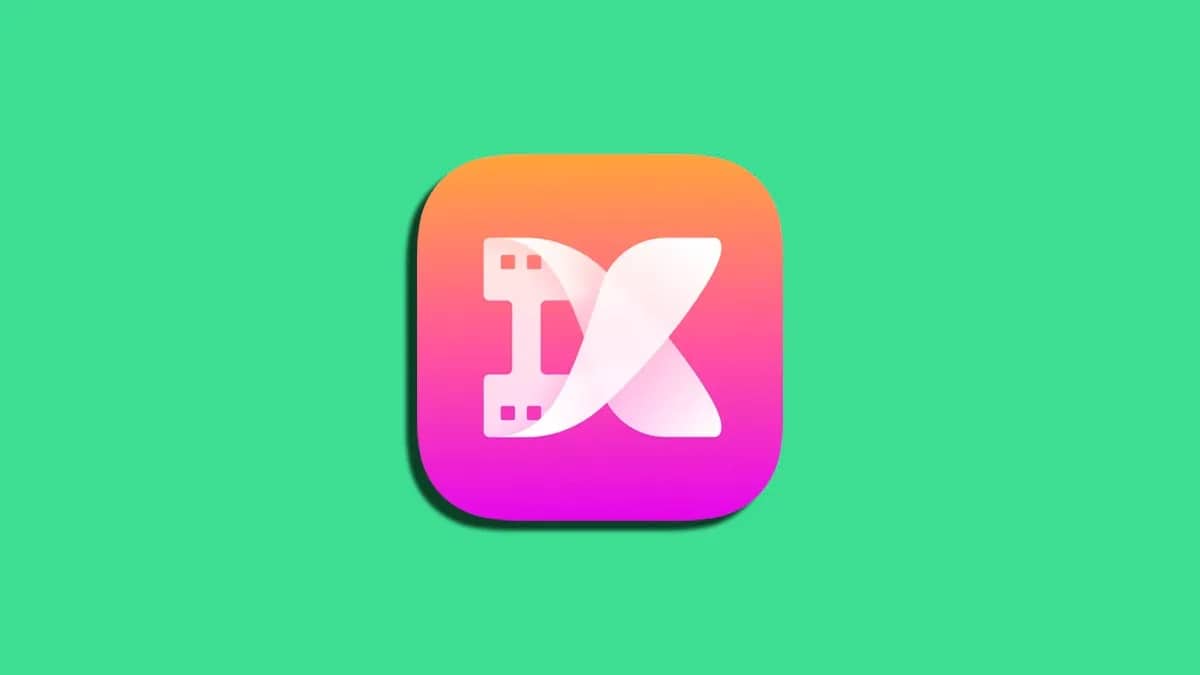
Εάν έχετε τηλέφωνο Huawei, μπορείτε να χρησιμοποιήσετε το εσωτερικό εργαλείο Clip του Petal, Είναι υπέροχο αν θέλετε να επιταχύνετε το βίντεο, αλλά προσθέτει πολλές δυνατότητες. Δεν θα χρειαστεί να το κατεβάσετε, είναι εγκατεστημένο από προεπιλογή σε συσκευές της μάρκας, καθώς και σε ορισμένα τηλέφωνα Honor.
Το Clip by Petal είναι ένα ιδιόκτητο εργαλείο της μάρκας, αλλά μπορεί να εγκατασταθεί σε άλλες συσκευές, αρκεί να γίνει λήψη από ιστότοπους όπως το Uptodown, λειτουργεί σε Android. Για να επιταχύνουμε τα βίντεο, δεν έχουμε παρά να κάνουμε περίπου δύο ή τρία βήματα, δίνοντας τη δυνατότητα αποθήκευσης των βίντεο στον αποθηκευτικό χώρο.
Για να επιταχύνετε τα βίντεο με το Petal Clip, εκτελέστε αυτά τα βήματα:
- Το πρώτο πράγμα είναι να κατεβάσετε και να εγκαταστήσετε το Petal Clip, το έχετε διαθέσιμο στη Huawei, αλλά και στο Uptodown για άλλα τηλέφωνα
- Εκκινήστε την εφαρμογή και κάντε κλικ στο "Έναρξη"
- Επιλέξτε το βίντεο από τη συλλογή, μπορείτε να το κάνετε με οποιοδήποτε από αυτά και πατήστε "Εισαγωγή"
- Τώρα στο κάτω μέρος θα σας δείξει έναν μεγάλο αριθμό επιλογών, κάντε κλικ στο "Speed", έχει μια εικόνα ταχύμετρου
- Θα ανοίξει τις επιλογές του, οι οποίες κυμαίνονται από 0,5x για αργή κίνηση, 1x είναι η κανονική ταχύτητα, ενώ αν θέλετε να επιταχύνετε το κλιπ μπορείτε να το κάνετε με 2x, 3x, 4x και 5x, αν και έχετε περισσότερες επιλογές στην ενότητα "Σταδιακή αλλαγή ταχύτητας"
- Το προσαρμόζουμε στο 3x για παράδειγμα και επιβεβαιώνουμε με το σύμβολο επιβεβαίωσης
- Κάντε κλικ στο «Εξαγωγή» στο επάνω μέρος και κάντε ξανά κλικ στο «Εξαγωγή» για να ολοκληρώσετε το έργο
- Και έτοιμο, θα έχετε το βίντεο σε μεγαλύτερη ταχύτητα, στην οποία θέλετε να επιλέξετε
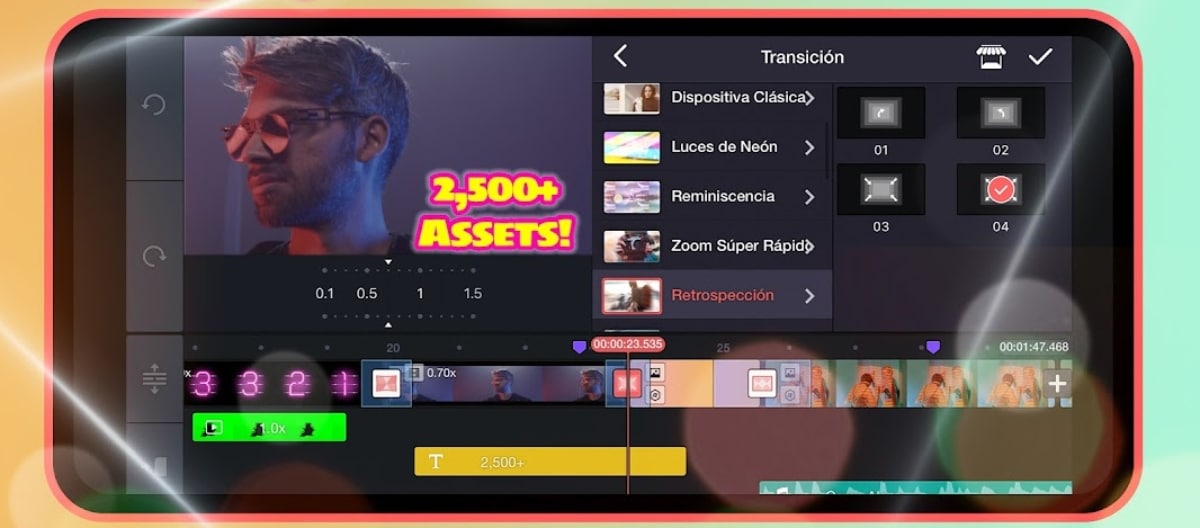
Πάρε το
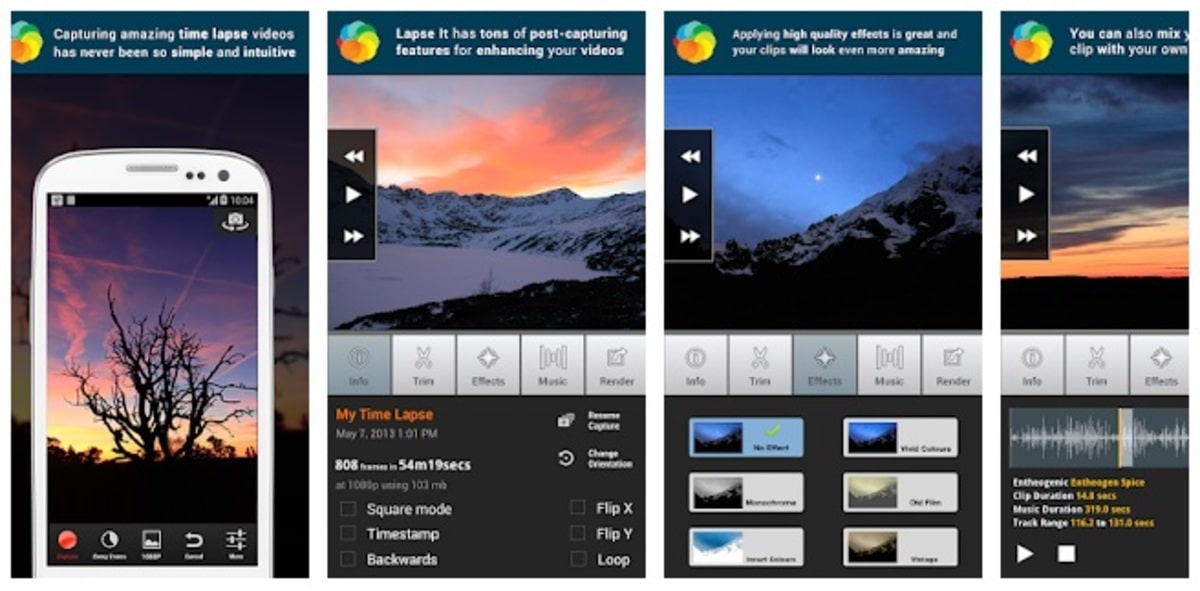
Όσον αφορά την επιτάχυνση των βίντεο στο κινητό, ένα πολύ καλό εργαλείο για αυτό είναι το Lapse It, αφού έχει πολλά βοηθητικά προγράμματα όταν πρόκειται για την επεξεργασία ενός βίντεο. Η διεπαφή μάλλον δεν είναι η καλύτερη, αφού δεν είναι ξεκάθαρη, αλλά κάνει αυτό που ψάχνουμε, επιταχύνει τα βίντεο στο κινητό.
Παρά το γεγονός ότι είναι στα αγγλικά, η επέμβαση είναι απλή, αν και στην αρχή θα μας κοστίσει επειδή δεν είναι πολύ σαφές, μπορείτε επίσης να ηχογραφήσετε ζωντανά και να επιταχύνετε την εγγραφήκαθώς και να το βάλεις σε αργή κίνηση. Lapse Φτάνει μέχρι εκεί, που είναι να μας δώσει τα βασικά στην οθόνη.
Για να επεξεργαστείτε ένα βίντεο και να το επιταχύνετε με το Lapse ItΚάντε τα εξής:
- Κατεβάστε και εγκαταστήστε το Lapse It από το Play Store
- Εκκινήστε την εφαρμογή στη συσκευή σας
- Κάντε κλικ στο "Gallery" και, στη συνέχεια, κάντε κλικ στην επάνω δεξιά γωνία στο εικονίδιο ενός παραθύρου και ενός βέλους, επιλέξτε Mp4 βίντεο και μετά κάντε κλικ στο "Συνέχεια"
- Επιλέξτε το βίντεο για επεξεργασία, αφήστε το να επεξεργαστεί, αυτό θα εξαρτηθεί από το βάρος σας, καθώς και από τη διάρκειά του
- Μόλις δείτε το έργο, πατήστε το για τουλάχιστον δύο δευτερόλεπτα και κάντε κλικ στο "Δείτε λεπτομέρειες"
- Θα σας δείξει πολλές επιλογές κάτω από το βίντεο, επιλέξτε την ταχύτητα, συνήθως συνοδεύεται από το όνομα «Video Speed», έχετε πολλές ταχύτητες, επιλέξτε αυτή που σας ταιριάζει καλύτερα και πατήστε επιβεβαίωση για αποθήκευση και ολοκλήρωση του έργου, αυτό θα σας κάνει να το έχετε στο τηλέφωνό σας
Ταχύτητα βίντεο
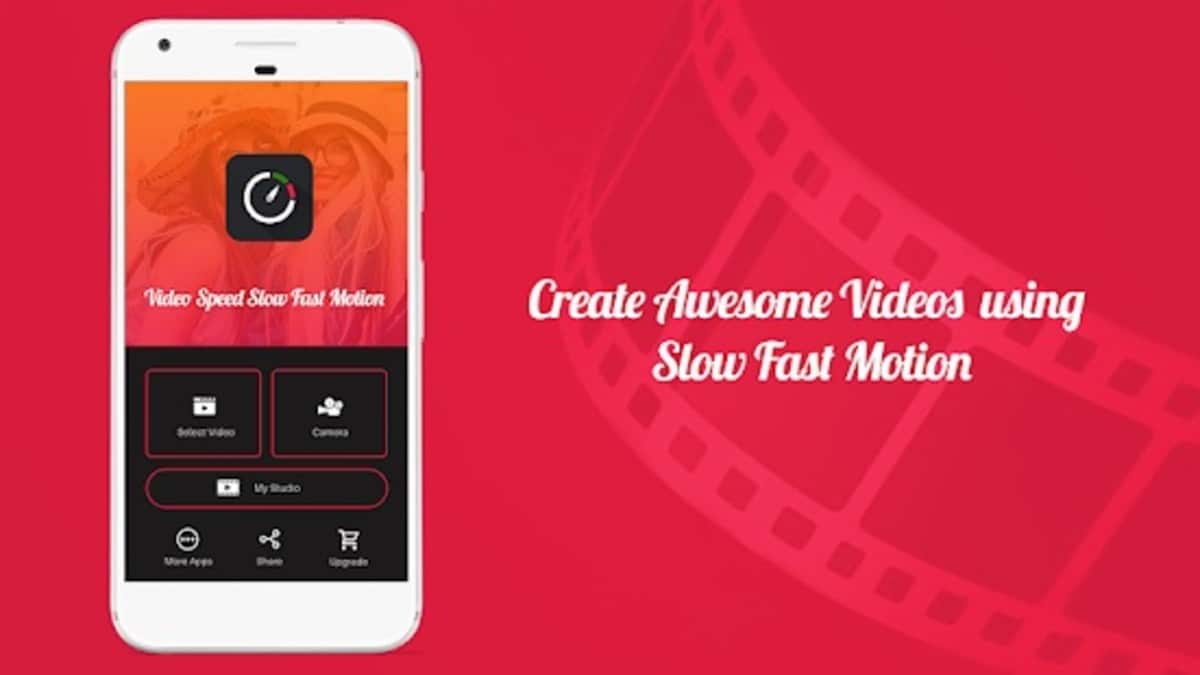
Είναι ίσως μια από τις πιο εύκολες εφαρμογές όταν πρόκειται για την επιτάχυνση των βίντεο σε τηλέφωνο Android, αφού εστιάζει σε αυτό, στο να δίνει ταχύτητα και να την επιβραδύνει αν θέλεις. Το Video Speed είναι μια εφαρμογή με την οποία μπορείτε να εργαστείτε άνετα, η οποία παρόλο που είναι στα αγγλικά είναι διαισθητική μόλις την ανοίξετε.
Το Video Speed προσφέρει τη δυνατότητα μείωσης της ταχύτητας ώστε να πηγαίνει σε αργή κίνηση, αν και άλλες επιλογές παρέχουν φίλτρα, σε περίπτωση που αυτό που θέλουμε είναι να κάνουμε κάτι διαφορετικό με αυτό. Είναι μια πολύ πολύτιμη εφαρμογή, η βαθμολογία της είναι 4,2 περίπου 5 αστέρια. Πάνω από 5 εκατομμύρια λήψεις.
Για να επιταχύνετε τα βίντεο με "Ταχύτητα βίντεο", κάντε τα παρακάτω βήματα:
- Το πρώτο πράγμα είναι να κατεβάσετε και να εγκαταστήσετε την εφαρμογή στο τηλέφωνό σας
- Ανοίξτε την εφαρμογή και δώστε δικαιώματα πρόσβασης σε αρχεία πολυμέσων
- Κάντε κλικ στο «Επιλογή βίντεο» και επιλέξτε ένα από τα βίντεο αυτός που θέλετε να επιταχύνετε
- Αν ανοίξετε ένα θα σας δείξει μόνο τις επιλογές ταχύτητας στο κάτω μέρος, μπορείτε επιβραδύνετε το κλιπ (εικονίδιο χελώνας) ή κάντε το γρήγορο αν πάτε από 2x σε 4x το πολύ (εικονίδιο κουνελιού)
- Για να αποθηκεύσετε το βίντεο πρέπει να κάνετε κλικ πάνω δεξιά, στο εικονίδιο "Αναπαραγωγή", θα αποθηκευτεί και θα εμφανίσει το μήνυμα "Αποθήκευση", περιμένετε να αποθηκευτεί και τέλος
